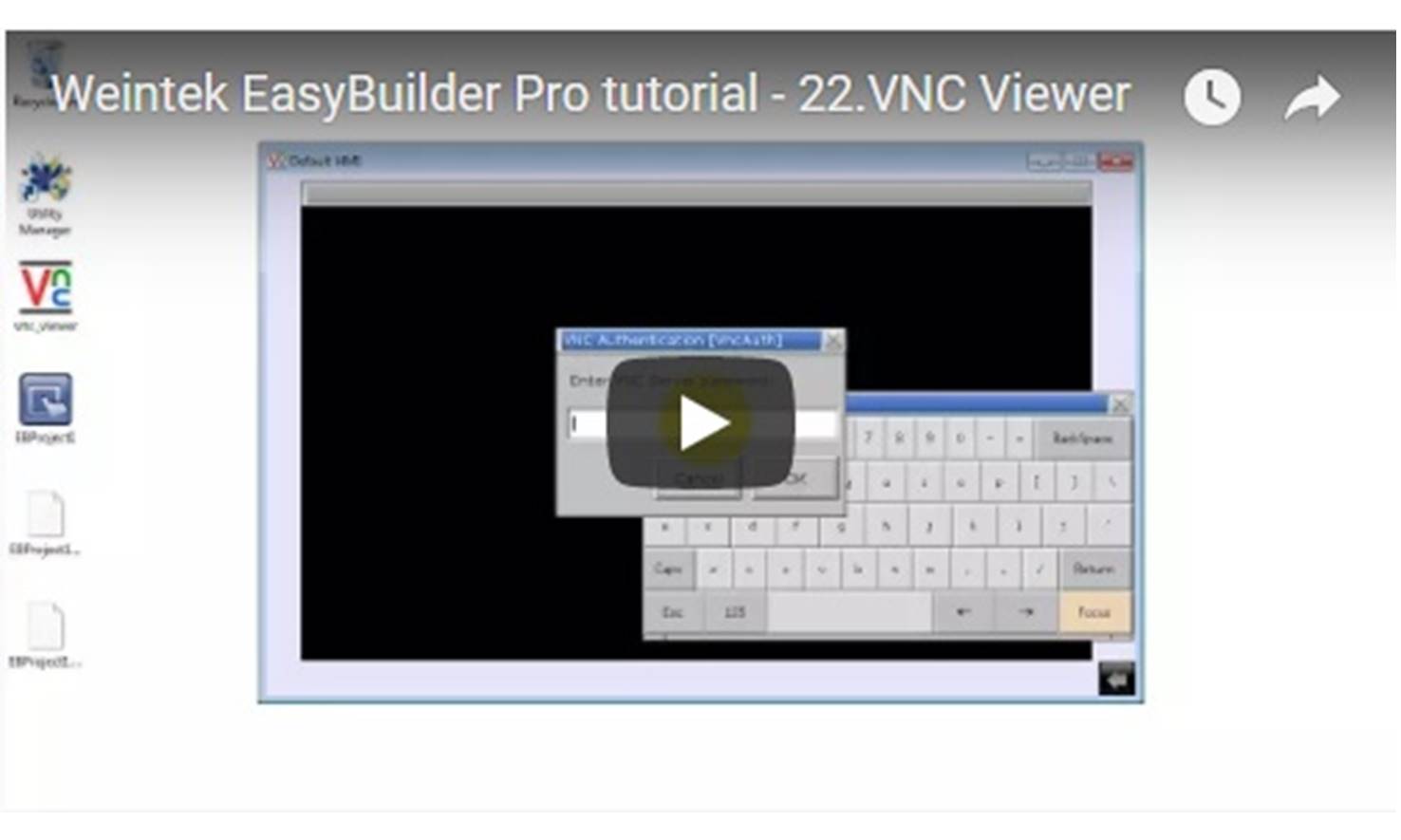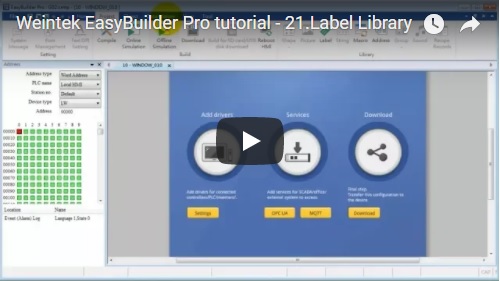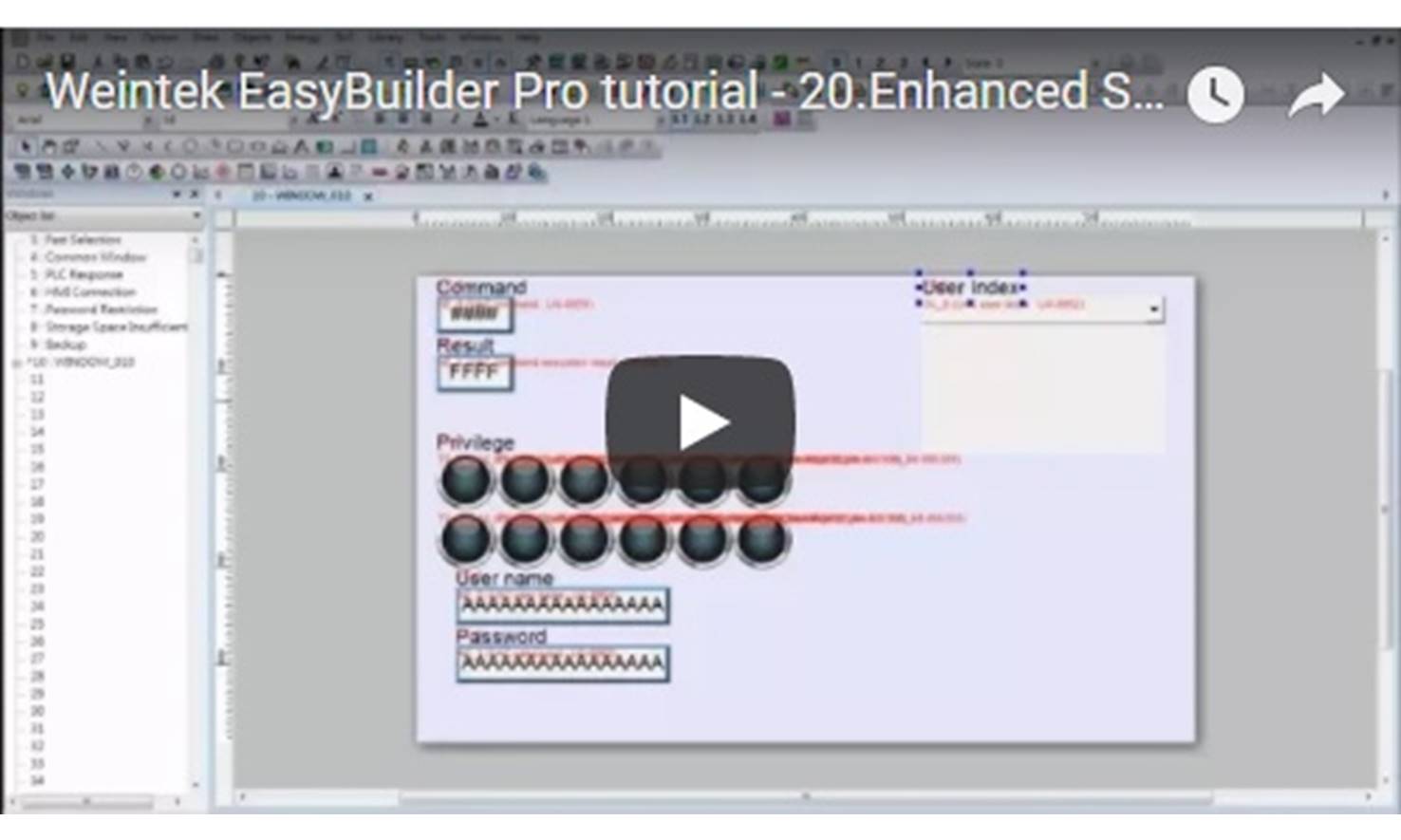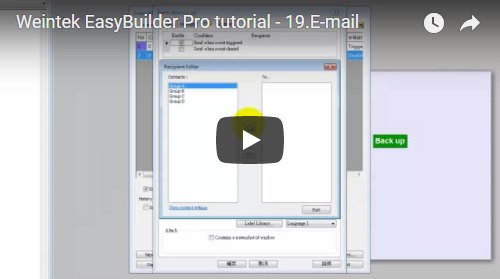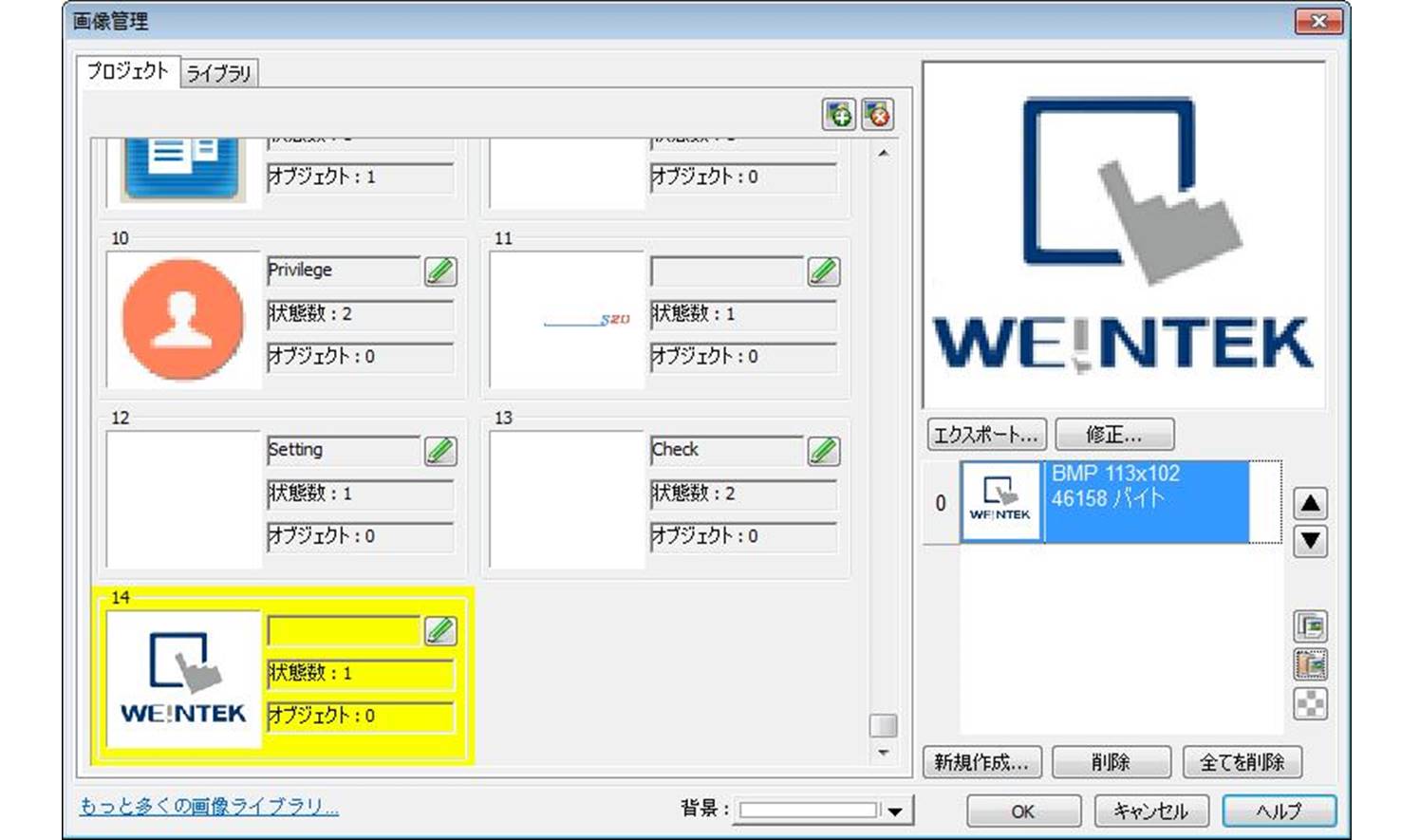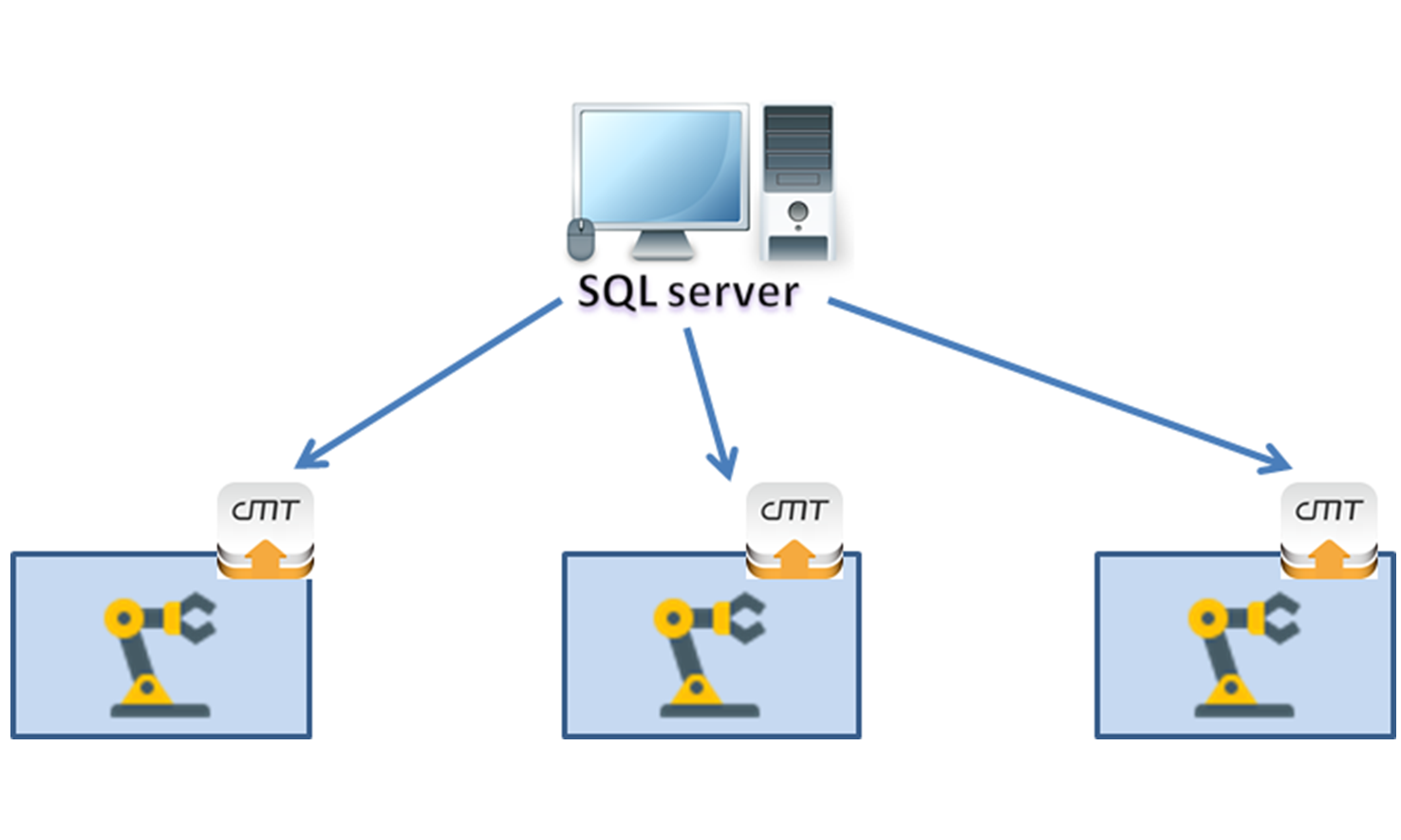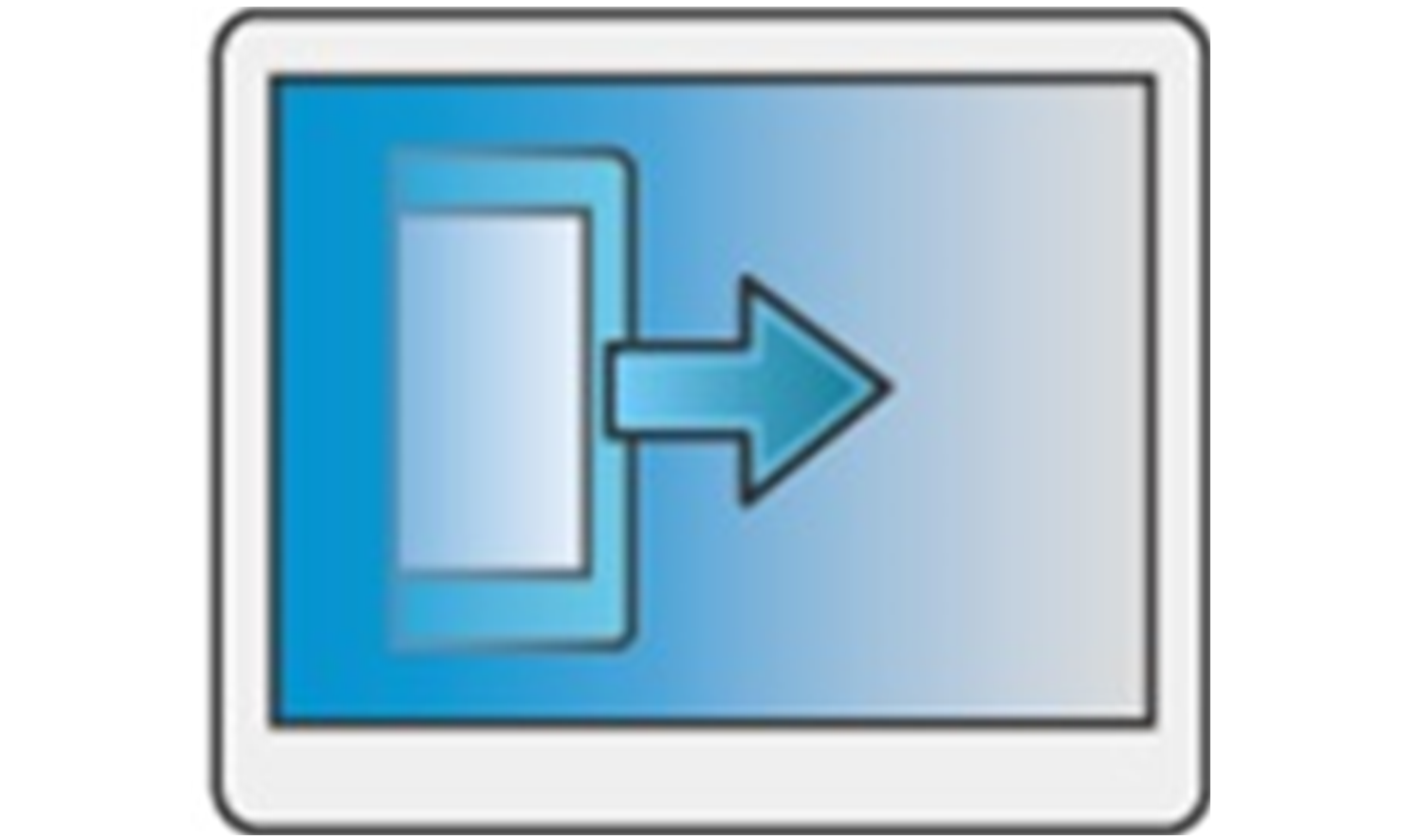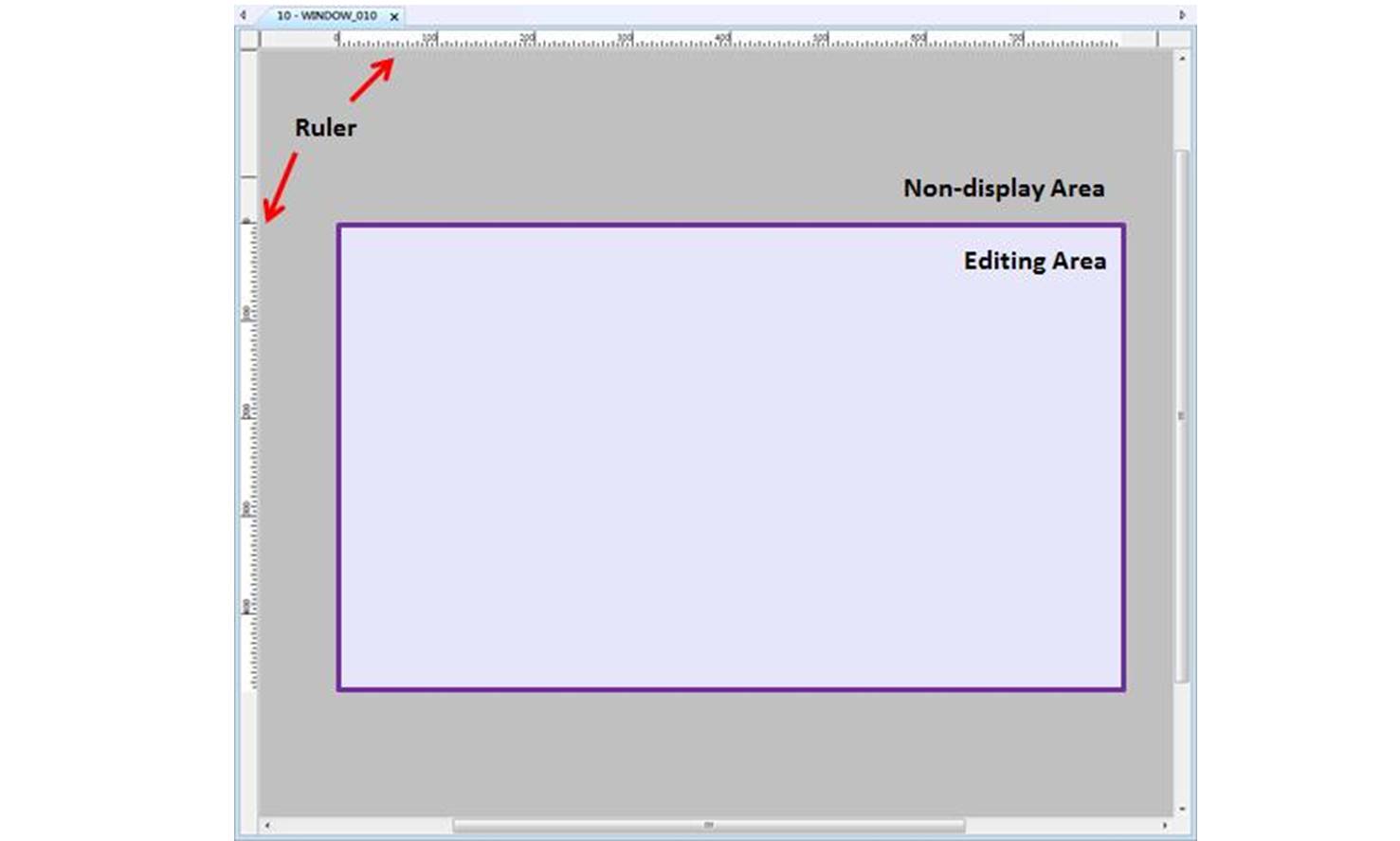Weintek Forum Blog
L21 – ラベルライブラリ
このビデオでは、以下の点を学ぶことになります: 1. ラベルライブラリを使用して多言語プロジェクトを作成する方法は? 2. EasyAccess 2.0でプッシュ通知の表示言語を選択
WeintekスマートHMI – cMT-iPCの新しいチョイス:Windows 10 IoT Enterprise
WeintekがスマートHMI製品のcMT-iPC10とcMT-iPC15をリリースして以来、多くのお客様からご好評いただいております。その中cMT-iPC15のほうは、2016年Control Engineering Chinaのエディターズチョイス(Editor’s Choice Award)を受賞致しました。スマートHMI cMT-iPC10とcMT-iPC15のWindows OSはサードパーティ製ソフトウェアをサポートする以外、内蔵したcMT ViewerでcMT-SVRを接続しHMIとして使用されることもできます。或いはcMT Viewerの監視モード(monitor mode)を使用し、同時に最大50台のHMIを監視できます。そのほか、両者ともEasyLauncherを搭載し、ユーザーはcMT-iPC10とcMT-iPC15のデスクトップをスマートフォンライクなインターフェースにデザインすることができ、アプリを操作・管理する利便性が向上されます。 モノのインターネットの発展がもたらしたFA化及びスマート工場化に応じ、本来のWindows 7 OSに加え、現在、cMT-iPC10とcMT-iPC15にはWindows 10 IoT Enterprise(LTSB) OSを選択することもできます。Windows 10 IoT Enterprise(LTSB)はWindows 10シリーズの一員で、小型の工業ゲートウェイから、大型で複雑なPOS端末、ATMなどまで各種類の装置を統合することを目的としています。最新のMicrosoft開発ツールとMicrosoft Azureサービスを結合することにより、ユーザーがデータを収集、保存及び処理でき、それにより少ないコストでIoTアプリケーションを工場に導入することができます。さらに、Windows 10 IoT Enterpriseはユニバーサルアプリ(Universal Windows App)と従来のWindowsアプリをサポートし、セキュリティ性も高めています。 Windows 10 IoT Enterpriseの仕様及び紹介に関しては、以下のリンクをクリックしてください: https://www.microsoft.com/zh-tw/WindowsForBusiness/windows-iot もっと多くの製品情報に関しては、以下のリンクをクリックしてください: cMT-iPC10:http://www.weintek.com/globalw/News/News_Content.aspx?Nid=20170223_0001&C=ProductNews...
cMT diagnoser
cMTシリーズの機能を強化するため、Weintekの研究開発チームはcMTシリーズ向けにデバッグツール:診断器(Diagnoser)を開発いたしました。本ツールを使用することで、オフライン/オンラインシミュレーションを実行する時、即時にHMI及びPLCのレジスタデータを診断できます。 診断器を起動する方法: オフライン/オンラインシミュレーションを有効にしてから、ウインドウの任意の隅でマウスをクリックすれば、プルダウンメニューが現れ、その中に診断器のオプションがあります。 診断器が起動されたら、自動的にウインドウでの全てのオブジェクト、及びその操作アドレスを表示します。 上部の[カレントウインドウ]ドロップダウンリストで診断したいウインドウ番号を選択し、診断器でレジスタの数値を変更します。 また、診断器でマクロを誘発することができ、実行結果は下部の結果ウインドウに表示されます。 備考: 診断器は操作アドレスを使用しないオブジェクトを表示しません。例えば:ファンクションキー。 対応機種:cMTシリーズ (cMT-G01/cMT-G02を含めません) ソフトウェアバージョン:EasyBuilder Pro V6.00.01 (ダウンロード)
超簡単!ライブラリに画像をインポートする方法
プロジェクトをデザインする時、インターネットで画像を検索して使用する場合がしばしばあります。いままでは、手動で画像をライブラリにインポートしてから、オブジェクトでその画像を使用でき、かなり手間がかかります。Weintekの研究開発チームは、そういう流れを改善し、簡単かつ直感的な方法でライブラリに画像をインポートすることができます。以下の紹介をご覧ください。 クリップボードから画像をインポート 仮に、クリップボードには以下の画像が一時保存されています。 編集ウインドウでCtrl + Vを押すと、以下のウインドウがポップアップされます。 [OK]をクリックした後、画像がウインドウに置かれます。 画像をクリックして属性を確認すれば、当該画像が[プロジェクト]に保存されたと見られます。 もっと多くの情報 ソフトウェアバージョン:EasyBuilder Pro V6.00.01 (ダウンロード)
SQL Query
アパレル縫製工場がインダストリー4.0時代に向かって、本来の同じ仕様の洋服を大量に製造することから、各顧客のニーズに応じて多くの異なる仕様の洋服を製造することになっています。これにより、洋服の仕様に基づいて布帛、染料、ミシン、ロボットアームなどの生産原料・設備を調整しなければなりません。同時に、生産履歴をERPシステムにアップロードし、購買、営業などのプロセスと統合し、受注・生産指示の発行・原材料の購入・生産後の製品配達などの一貫作業を行う必要があります。 課題: 異なる製品に対し、設備のパラメータ及び使用する布帛を自動調整 工場側の設備の生産データをプラットフォームにアップロードし、ERPシステムに統合 現場の生産状況に応じ、即時に生産ラインを調整 ソリューション:Weintek HMIのSQLクエリ機能を使用 HMIとSQLサーバーを接続し、オンラインでレシピ(配合表)を更新 HMIとSQLサーバーに通じてERPシステムと統合 現場側の職員はHMIでSQLクエリ機能を使用して現状をSQLサーバーにアップロードし、サーバーが更新してから、現場での配置を変更 オンラインで配合を更新 HMIでクエリコマンドを設定した後、HMIはSQLデータベースからレシピ(配合表)を取得できます。管理者は各仕様に対しSQLデータベースサーバーで当該仕様が使用する設備パラメータ、原材料を選択し、イーサネットに通じて同時に異なる設備のHMIに送信してから、個別にPLCに送信することができます。 SQLデータベースとERPシステムの統合 HMIがPLCの生産データを収集した後、生産履歴をSQLクエリに通じてSQLデータベースにアップロードします。SQLデータベースを使用するので、IT人員は簡単にERPシステムに統合することができ、垂直統合が求められます。 現場での即時配置 現場側の職員はHMIでSQLクエリを使用し、現場の状況に応じて即時に生産ラインの配置を調整することができます。例えば、AとBの2本の生産ラインがあり、B生産ラインの生産速度がA生産ラインより速い場合、作業員はHMIを通してより多い原材料を調達してB生産ラインで生産することができます。それに仕上がった製品を運搬するため、もっと多くの運搬車が必要です。 対応機種:cMTシリーズ (cMT-G01/cMT-G02を含めません) ソフトウェアバージョン:EasyBuilder Pro V6.00.01 (ダウンロード)
cMTウインドウポップアップ用アニメーション効果
プロジェクトを編集する際に、ウインドウのポップアップにはPowerpointのようなアニメーション効果がほしいですか? Weintekの研究開発部門は、あなたの希望を叶えます! EasyBuilder Pro V5.07.01から、ファンクションキー、間接ウインドウ、直接ウインドウオブジェクトには、フェードイン、飛んでくる、浮かび上がるとのアニメーション効果が提供されます。 ユーザーがオブジェクトを作成する時に、[アニメーション]欄で表現したい効果及び方向を選択できます。 もっと多くの情報 ソフトウェアバージョン:EasyBuilder Pro V5.07.01 (ダウンロード)
EasyBuilder Pro編集ウインドウの改良
デザインを編集する際に、全てのオブジェクトが表示エリア内にあり、必要なオブジェクトを選択できずに、操作しづらいと感じていたことはありませんでしょうか。また、オブジェクトを整列させるのに時間がかかってしまっていたことはないでしょうか。今回、既設の編集ウインドウを改良し、上記問題点を解決いたしました。以下のご紹介をご覧ください。 図一、編集ウインドウ(新) 非表示エリアを新規追加 表示エリア(ラベンダー色):HMIのモニターに表示されるエリア。 非表示エリア(灰色):HMIのモニターに表示されないエリア。 非表示エリアにはどのようなオブジェクトが置くと良いでしょうか? 背景オブジェクト:ビット/ワード設定、データ転送など、図形の表示が必要ないオブジェクト。 文字/コメント:オブジェクト及びプログラムへコメント用の文字オブジェクト。 定規とガイドを新規追加 図1の表示エリアでは定規が使用可能です。定規を使用することでオブジェクトとカーソルの位置関係がわかるため、オブジェクトを整列するためにはガイドを使用することをお勧めします。図2の通り、オブジェクトをドラッグまたは拡大/縮小する際、自動的にガイドに合わせて整列します。 図二、ガイドとオブジェクト もっと多くの情報 ソフトウェアバージョン:EasyBuilder Pro V5.07.02 (ダウンロード)